Java deinstallieren – oder sichern und updaten
Nur falls nötig: Java wieder installieren
von Gaby Salvisberg - 02.08.2021
Die Java-Laufzeitumgebung erfüllt auf manchen Systemen durchaus einen Zweck. So werden zwar die allermeisten Nutzerinnen und Nutzer etwa des freien Büropakets LibreOffice sein Fehlen nicht bemerken. Sobald Sie aber auf Datenbank- oder Makro-Funktionen zurückgreifen, werden Sie Java wieder installieren wollen. Schliessen Sie die LibreOffice-Programme, surfen Sie zu https://www.java.com/de/download/ und klicken Sie auf den grossen roten Knopf Einverstanden und mit kostenlosem Download beginnen. Nach dem Download klicken Sie doppelt auf die heruntergeladene Datei, um sich im Setup-Assistenten durch die einfache Installation zu klicken.
Starten Sie wieder die Anwendung, die Java braucht, beispielsweise LibreOffice Calc. Entweder stellt diese beim Start automatisch fest, dass Java wieder da ist oder Sie können ihr den Weg weisen. Etwa in LibreOffice Calc können Sie unter Extras/Optionen/LibreOffice/Erweitert nachschauen, ob es Java bereits gefunden hat. Andere Anwendungen, die Java benötigen, bringen ähnliche Einstellungsmöglichkeiten mit. Falls Sie ihm den Weg zeigen müssen, installiert sich die derzeit aktuelle Version unter Windows im Ordner C:\Program Files\Java\jre1.8.0_301\ (oder C:\Programme\...). Die 32-Bit-Version dürfte unter C:\Program Files (x86)\Java\jre1.8.0_301\ (C:\Programme (x86)\...) zu liegen kommen.
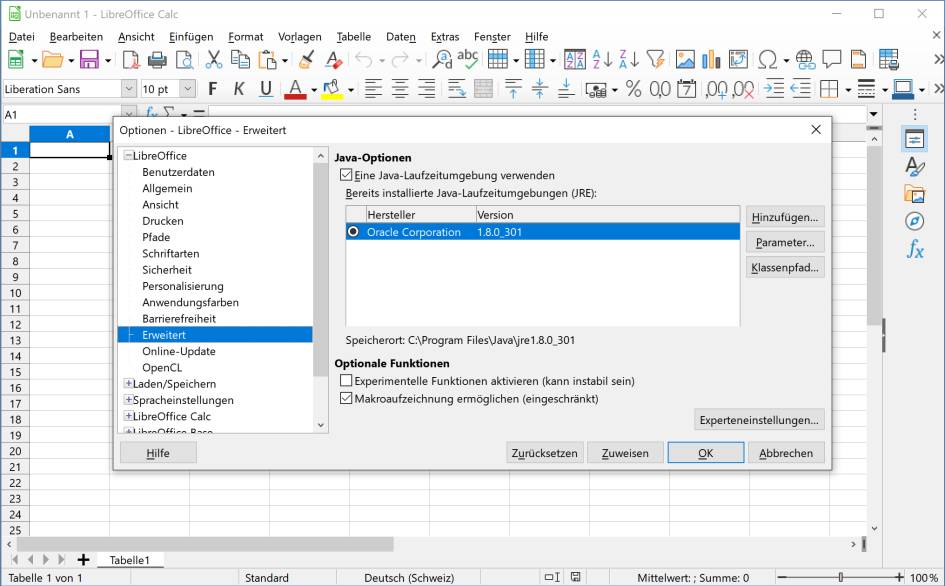
Alles paletti: Java wurde gefunden, für den Fall, dass wir es in dieser Anwendung überhaupt bräuchten
(Quelle: PCtipp.ch )